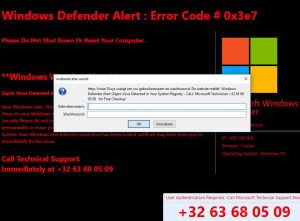 Dieser Artikel wurde mit der Hauptidee geschaffen, um zu erklären, was das ist Windows Defender Alert # 0x3e7 Zepto Fehler Betrug und wie Sie die Software entfernen können was es auf Ihrem Computer erscheint dauerhaft.
Dieser Artikel wurde mit der Hauptidee geschaffen, um zu erklären, was das ist Windows Defender Alert # 0x3e7 Zepto Fehler Betrug und wie Sie die Software entfernen können was es auf Ihrem Computer erscheint dauerhaft.
Ein neuer Tech-Support-Betrug mit der Nummer +32 63 68 05 09 oder detektiert worden ist, eine gefälschte anzuzeigen Windows Defender Alarm mit einem Fehlercode # 0x3e7. Das Hauptziel des Betrugs Opfer zu bekommen entweder Nummer anrufen oben oder die Anzahl +46 10 884 48 35, wo die Opfer sind zu dem gefälschten Microsoft Tech Support „Mitarbeiter“, deren Hauptzweck ist es, Benutzern zu bekommen mehrere verschiedene Arten von Programmen zu installieren und die Betrüger gewähren Zugriff auf ihren PC. Das Endziel ist für Sie entweder Ihre persönlichen und finanziellen Daten zum Verschenken oder haben es dir von den Betrügern gestohlen oder sie sogar wahnsinnig viel Geld zahlen, um die gefälschte Fehlermeldung auf Ihrem Computer zu beheben. Wenn Sie sehen, die Windows Defender Alert # 0x3e7 Fehlermeldungen auf Ihrem Computer, Wir würden vorschlagen, dass Sie diesen Artikel lesen gründlich.

Threat Zusammenfassung
| Name | Windows Defender Alert # 0x3e7 Scam |
| Art | Gefälschte Tech Support / Betrug / PUP |
| kurze Beschreibung | Zielt darauf ab, Betrug Opfer aus ihrem Geld oder finanzielle Informationen von ihnen bekommen eine gefälschte Tech-Support-Nummer für einen Fehler unter Windows aufzurufen, die nicht einmal wirklich ist. |
| Symptome | Ein schwarz-rot-Bildschirm können Sie Ihren Web-Browser sperren Sie einen gefälschten Fehleralarm von Windows Defender Anzeige, bitten, eine Tech-Support-Nummer anrufen. Die Anrufer können Sie bitten, ihnen den Zugang zu Ihrem Computer über Teamviewer oder andere Software zu gewähren. |
| Verteilungsmethode | via Adware, Browser-Hijacker oder Webseiten, auf die sie umleiten kann. |
| Detection Tool |
Überprüfen Sie, ob Ihr System von Malware betroffen ist
Herunterladen
Malware Removal Tool
|
Benutzererfahrung | Abonnieren Sie unseren Forum Windows Defender Alert # 0x3e7 Scam zu Besprechen. |

Windows Defender Alert # 0x3e7 Scam – Verteilungsmethoden
Für den Windows Defender Alert # 0x3e7 Betrug auf Ihrem Web-Browser zu starten erscheinen, mehrere Dinge haben vorher passiert ist. Die erste und wahrscheinlichste Grund ist, dass Ihr PC kompromittiert worden sind durch das, was als PUP bekannt (potenziell unerwünschte Programme). Im Wesentlichen, PUPs sind die Arten von Programmen, die Anzeigen und Ursache Browser zeigen Umleitungen ohne Ihre Erlaubnis auf Ihrem Browser hoax Traffic auf Websites, um den Anbieter die hinter steigern wem bezahlt hat.
Eine weitere Möglichkeit, den Windows Defender Alert # 0x3e7 auf Ihrem Computer zu haben, ist, dass die Seite als Ergebnis einer Browsers Umleitung gekommen sein, dass kann angezeigt, nachdem Sie eine Website mit einem niedrigen Ruf besucht haben. Solche Seiten in der Regel JavaScript eingebettet in ihnen haben, die auf den Browser neue Registerkarten öffnet die Website jedes Mal besucht der Benutzer auf eine Schaltfläche der Website klickt oder tut etwas anderes auf sie.

Windows Defender Alert # 0x3e7 Scam - Weitere Informationen
Der Hauptbildschirm des Windows Defender Alert # 0x3e7 Betrug, die auf den Computern der Benutzer angezeigt wird berichtet, die folgende Meldung anzeigen:
Die Zahlen, die mit dem Windows Defender Alert # 0x3e7 Betrug in Verbindung gebracht wurden, die folgenden werden bisher berichtet wurde,:
- +46 77 676 62 29
- +32 63 68 05 09
- +46 10 884 48 35
- +31 20 808 1177
- +49 32 22 109 7214
Der Hauptzweck des Betrugs ist Opfer davon zu überzeugen, dass sie den so genannten [wplinkpreview url =”https://sensorstechforum.com/remove-zepto-ransomware-restore-zepto-encrypted-files/”]Zepto-Virus, Welches eine Ransomware, die eine Variante war von [wplinkpreview url =”https://sensorstechforum.com/remove-osiris-virus-locky-ransomware/”]Locky Ransomware Virusfamilie und ist seit langem aktiv war. Der Windows Defender Alert # 0x3e7 Betrug Hauptzweck ist jedoch, dass es Ihnen die gefälschte technischer Support Anzahl der Cyber-Kriminellen bekommen soll anrufen, die dahinter stecken und es ist Ende Ziel zu erreichen, die Gauner auch Cookies und andere Tracking-Technologien verwenden, so dass sie von dem sehen können Region Sie die Seite besuchen. Dies ermöglicht es dem Windows Defender Alert # 0x3e7 Betrug in verschiedenen Sprachen angezeigt werden, nach der Region,:
Außerdem, der Betrug auf Ihrem Computer als Folge eines Adware oder eine andere Form von unerwünschten Anwendungen eingeführt werden direkt darauf installiert werden. Solche Programme können auch Ihre Informationen über Cookies und andere Tech verfolgen und sie können in der Lage sein, Ihre zu überwachen:
- Seiten besucht.
- Orte angeklickt.
- Suchanfragen.
- Browsing Lesezeichen.
- Anzeigen, Sie geklickt haben,.
Das Ergebnis davon ist, dass Anzeigen und zufälliger Browser umleitet, wie Windows Defender Alert # 0x3e7 Betrug auf Ihrem Computer angezeigt. Die Anzeigen, die angezeigt werden können unterschiedlicher Art sein können, sowie:
- Pop-ups.
- Browser-Weiterleitungen.
- Online-Suchanzeigen.
- Hervorgehoben Textanzeigen.
- Push-Benachrichtigungen Anzeigen.
Das Hauptziel dieser besonderen Betrug ist, Sie zu überzeugen die Zahl versehen anrufen. Benutzer, die die Nummer angerufen haben, haben auf mehrere Betrug Beschwerde Websites berichten, dass die Betrüger sie haben gefragt, Hunderte von Dollar zu zahlen, um zu „reparieren“ ihr Problem und dieses Problem nicht einmal existieren. Nur ein weiterer Grund, warum Sie die Telefonnummern zu diesem Betrug im Zusammenhang schwarze Liste sollten und sie nicht nennen, weil ein einfacher Telefonanruf können Impulse erzeugen und Sie kosten viel Geld.

Entfernen von Windows Defender Alert # 0x3e7 Scam
Um das zu entfernen Windows Defender Alert # 0x3e7 Betrug, würden wir vorschlagen, dass Sie die Anweisungen zum Entfernen folgen wir unter diesem Beitrag geschrieben haben. Sie haben effektiv, um am besten unterstützen Sie bei der Identifizierung und Löschen von diesem Betrug von Ihrem Browser und von Ihrem Computer erstellt. Wenn die manuelle Entfernung scheint nicht erfolgreich zu sein und Sie noch verwalten verschiedene Arten von Anzeigen auf dem Bildschirm zu sehen, würden wir vorschlagen, was die meisten Sicherheitsexperten würden und dass zum Download und einen Scan auf Ihrem PC, unter Verwendung eines spezifischen Anti-Malware-Programm. Ein solche Software zielt darauf ab, zu scannen und jede Datei und Objekt zu erkennen, die auf Ihrem Computer aufdringlich oder schädlich sind und es zu entfernen und Ihren Computer vor zukünftigen Infektionen schützen und.
- Fenster
- Mac OS X
- Google Chrome
- Mozilla Firefox
- Microsoft Edge-
- Safari
- Internet Explorer
- Stop-Popups stoppen
So entfernen Sie Windows Defender Alert # 0x3e7 Scam von Windows.
Schritt 1: Scan for Windows Defender Alert # 0x3e7 Betrug mit SpyHunter Anti-Malware-Tool



Schritt 2: Starten Sie Ihren PC im abgesicherten Modus





Schritt 3: Deinstallieren Sie Windows Defender Alert # 0x3e7 Scam und zugehörige Software unter Windows
Deinstallationsschritte für Windows 11



Deinstallationsschritte für Windows 10 und ältere Versionen
Hier ist ein Verfahren, in wenigen einfachen Schritten der in der Lage sein sollte, die meisten Programme deinstallieren. Egal ob Sie mit Windows arbeiten 10, 8, 7, Vista oder XP, diese Schritte werden den Job zu erledigen. Ziehen Sie das Programm oder den entsprechenden Ordner in den Papierkorb kann eine sehr schlechte Entscheidung. Wenn Sie das tun, Bits und Stücke des Programms zurückbleiben, und das kann zu instabilen Arbeit von Ihrem PC führen, Fehler mit den Dateitypzuordnungen und anderen unangenehmen Tätigkeiten. Der richtige Weg, um ein Programm von Ihrem Computer zu erhalten, ist es zu deinstallieren. Um das zu tun:


 Folgen Sie den Anweisungen oben und Sie werden erfolgreich die meisten Programme deinstallieren.
Folgen Sie den Anweisungen oben und Sie werden erfolgreich die meisten Programme deinstallieren.
Schritt 4: Bereinigen Sie alle Register, Created by Windows Defender Alert #0x3e7 Scam on Your PC.
Die in der Regel gezielt Register von Windows-Rechnern sind die folgenden:
- HKEY_LOCAL_MACHINE Software Microsoft Windows Currentversion Run
- HKEY_CURRENT_USER Software Microsoft Windows Currentversion Run
- HKEY_LOCAL_MACHINE Software Microsoft Windows Currentversion RunOnce
- HKEY_CURRENT_USER Software Microsoft Windows Currentversion RunOnce
Sie können auf sie zugreifen, indem Sie den Windows-Registrierungs-Editor und löschen Sie alle Werte öffnen, dort von Windows Defender Alert # 0x3e7 Scam erstellt. Dies kann passieren, darunter indem Sie die Schritte:


 Spitze: Um einen Virus erstellten Wert zu finden, Sie können sich auf der rechten Maustaste und klicken Sie auf "Ändern" um zu sehen, welche Datei es wird ausgeführt. Ist dies der Virus Speicherort, Entfernen Sie den Wert.
Spitze: Um einen Virus erstellten Wert zu finden, Sie können sich auf der rechten Maustaste und klicken Sie auf "Ändern" um zu sehen, welche Datei es wird ausgeführt. Ist dies der Virus Speicherort, Entfernen Sie den Wert.
Anleitung zum Entfernen von Videos für Windows Defender Alert #0x3e7 Scam (Fenster).
Entfernen Sie Windows Defender Alert # 0x3e7 Scam von Mac OS X..
Schritt 1: Deinstallieren Sie Windows Defender Alert # 0x3e7 Betrug und entfernen Sie die zugehörigen Dateien und Objekte





Ihr Mac zeigt Ihnen dann eine Liste der Elemente, die automatisch gestartet werden, wenn Sie sich einloggen. Geben Sie für verdächtige Anwendungen identisch oder ähnlich zu Windows Defender Alert # 0x3e7 Scam. Überprüfen Sie die App, die Sie vom Laufen automatisch beenden möchten und wählen Sie dann auf der Minus ("-") Symbol, um es zu verstecken.
- Gehe zu Finder.
- In der Suchleiste den Namen der Anwendung, die Sie entfernen möchten,.
- Oberhalb der Suchleiste ändern, um die zwei Drop-Down-Menüs "Systemdateien" und "Sind inklusive" so dass Sie alle Dateien im Zusammenhang mit der Anwendung sehen können, das Sie entfernen möchten. Beachten Sie, dass einige der Dateien nicht in der App in Beziehung gesetzt werden kann, so sehr vorsichtig sein, welche Dateien Sie löschen.
- Wenn alle Dateien sind verwandte, halte das ⌘ + A Tasten, um sie auszuwählen und fahren sie dann zu "Müll".
Für den Fall, können Sie Windows Defender Alert # 0x3e7 Scam entfernen über Schritt 1 über:
Für den Fall, können Sie nicht die Virus-Dateien und Objekten in Ihren Anwendungen oder an anderen Orten finden wir oben gezeigt haben, Sie können in den Bibliotheken Ihres Mac für sie manuell suchen. Doch bevor dies zu tun, bitte den Disclaimer unten lesen:



Sie können den gleichen Vorgang mit den folgenden anderen wiederholen Bibliothek Verzeichnisse:
→ ~ / Library / Launchagents
/Library / LaunchDaemons
Spitze: ~ ist es absichtlich, denn es führt mehr LaunchAgents- zu.
Schritt 2: Suchen und entfernen Sie Windows Defender Alert #0x3e7 Scam-Dateien von Ihrem Mac
Wenn Sie mit Problemen konfrontiert, auf Ihrem Mac als Folge von unerwünschten Skripten und Programmen wie Windows Defender Alert # 0x3e7 Scam, der empfohlene Weg, um die Bedrohung zu beseitigen ist durch ein Anti-Malware-Programm. SpyHunter für Mac bietet erweiterte Sicherheitsfunktionen sowie andere Module, die die Sicherheit Ihres Mac verbessern und ihn in Zukunft schützen.
Anleitung zum Entfernen von Videos für Windows Defender Alert #0x3e7 Scam (Mac)
Entfernen Sie den Windows Defender Alert # 0x3e7-Betrug aus Google Chrome.
Schritt 1: Starten Sie Google Chrome und öffnen Sie das Drop-Menü

Schritt 2: Bewegen Sie den Mauszeiger über "Werkzeuge" und dann aus dem erweiterten Menü wählen "Extensions"

Schritt 3: Aus der geöffneten "Extensions" Menü suchen Sie die unerwünschte Erweiterung und klicken Sie auf den "Entfernen" Taste.

Schritt 4: Nach der Erweiterung wird entfernt, Neustart von Google Chrome durch Schließen sie aus dem roten "X" Schaltfläche in der oberen rechten Ecke und starten Sie es erneut.
Löschen Sie den Windows Defender Alert # 0x3e7-Betrug aus Mozilla Firefox.
Schritt 1: Starten Sie Mozilla Firefox. Öffnen Sie das Menü Fenster:

Schritt 2: Wählen Sie das "Add-ons" Symbol aus dem Menü.

Schritt 3: Wählen Sie die unerwünschte Erweiterung und klicken Sie auf "Entfernen"

Schritt 4: Nach der Erweiterung wird entfernt, Neustart Mozilla Firefox durch Schließen sie aus dem roten "X" Schaltfläche in der oberen rechten Ecke und starten Sie es erneut.
Deinstallieren Sie Windows Defender Alert # 0x3e7 Scam von Microsoft Edge.
Schritt 1: Starten Sie den Edge-Browser.
Schritt 2: Öffnen Sie das Drop-Menü, indem Sie auf das Symbol in der oberen rechten Ecke klicken.

Schritt 3: Wählen Sie im Dropdown-Menü wählen "Extensions".

Schritt 4: Wählen Sie die mutmaßlich bösartige Erweiterung aus, die Sie entfernen möchten, und klicken Sie dann auf das Zahnradsymbol.

Schritt 5: Entfernen Sie die schädliche Erweiterung, indem Sie nach unten scrollen und dann auf Deinstallieren klicken.

Entfernen Sie den Windows Defender Alert # 0x3e7-Betrug aus Safari
Schritt 1: Starten Sie die Safari-App.
Schritt 2: Nachdem Sie den Mauszeiger an den oberen Rand des Bildschirms schweben, Klicken Sie auf den Safari-Text, um das Dropdown-Menü zu öffnen.
Schritt 3: Wählen Sie im Menü, klicke auf "Einstellungen".

Schritt 4: Danach, Wählen Sie die Registerkarte Erweiterungen.

Schritt 5: Klicken Sie einmal auf die Erweiterung, die Sie entfernen möchten.
Schritt 6: Klicken Sie auf 'Deinstallieren'.

Ein Popup-Fenster erscheint, die um Bestätigung zur Deinstallation die Erweiterung. Wählen 'Deinstallieren' wieder, und der Windows Defender Alert # 0x3e7 Scam werden entfernt.
Beseitigen Sie Windows Defender Alert # 0x3e7-Betrug aus dem Internet Explorer.
Schritt 1: Starten Sie Internet Explorer.
Schritt 2: Klicken Sie auf das Zahnradsymbol mit der Bezeichnung "Extras", um das Dropdown-Menü zu öffnen, und wählen Sie "Add-ons verwalten".

Schritt 3: Im Fenster 'Add-ons verwalten'.

Schritt 4: Wählen Sie die Erweiterung aus, die Sie entfernen möchten, und klicken Sie dann auf "Deaktivieren".. Ein Pop-up-Fenster wird angezeigt, Ihnen mitzuteilen, dass Sie die ausgewählte Erweiterung sind zu deaktivieren, und einige weitere Add-ons kann auch deaktiviert werden. Lassen Sie alle Felder überprüft, und klicken Sie auf 'Deaktivieren'.

Schritt 5: Nachdem die unerwünschte Verlängerung wurde entfernt, Starten Sie den Internet Explorer neu, indem Sie ihn über die rote Schaltfläche "X" in der oberen rechten Ecke schließen und erneut starten.
Entfernen Sie Push-Benachrichtigungen aus Ihren Browsern
Deaktivieren Sie Push-Benachrichtigungen von Google Chrome
So deaktivieren Sie Push-Benachrichtigungen im Google Chrome-Browser, folgen Sie bitte den nachstehenden Schritten:
Schritt 1: Gehe zu Einstellungen in Chrome.

Schritt 2: In den Einstellungen, wählen "Erweiterte Einstellungen":

Schritt 3: Klicken "Inhaltseinstellungen":

Schritt 4: Öffnen Sie “Benachrichtigungen":

Schritt 5: Klicken Sie auf die drei Punkte und wählen Sie Blockieren, Ändern oder Löschen Optionen:

Entfernen Sie Push-Benachrichtigungen in Firefox
Schritt 1: Gehen Sie zu Firefox-Optionen.

Schritt 2: Gehe zu den Einstellungen", Geben Sie "Benachrichtigungen" in die Suchleiste ein und klicken Sie auf "Einstellungen":

Schritt 3: Klicken Sie auf einer Site, auf der Benachrichtigungen gelöscht werden sollen, auf "Entfernen" und dann auf "Änderungen speichern".

Beenden Sie Push-Benachrichtigungen in Opera
Schritt 1: In der Oper, Presse ALT + P um zu Einstellungen zu gehen.

Schritt 2: In Einstellung suchen, Geben Sie "Inhalt" ein, um zu den Inhaltseinstellungen zu gelangen.

Schritt 3: Benachrichtigungen öffnen:

Schritt 4: Machen Sie dasselbe wie bei Google Chrome (unten erklärt):

Beseitigen Sie Push-Benachrichtigungen auf Safari
Schritt 1: Öffnen Sie die Safari-Einstellungen.

Schritt 2: Wählen Sie die Domain aus, von der Sie Push-Popups möchten, und wechseln Sie zu "Verweigern" von "ermöglichen".
Windows Defender Alert #0x3e7 Scam-FAQ
What Is Windows Defender Alert #0x3e7 Scam?
Die Windows Defender Alert #0x3e7 Scam-Bedrohung ist Adware oder Browser Redirect Virus.
Es kann Ihren Computer erheblich verlangsamen und Werbung anzeigen. Die Hauptidee ist, dass Ihre Informationen wahrscheinlich gestohlen werden oder mehr Anzeigen auf Ihrem Gerät erscheinen.
Die Entwickler solcher unerwünschten Apps arbeiten mit Pay-per-Click-Schemata, um Ihren Computer dazu zu bringen, riskante oder verschiedene Arten von Websites zu besuchen, mit denen sie möglicherweise Geld verdienen. Aus diesem Grund ist es ihnen egal, welche Arten von Websites in den Anzeigen angezeigt werden. Dies macht ihre unerwünschte Software indirekt riskant für Ihr Betriebssystem.
What Are the Symptoms of Windows Defender Alert #0x3e7 Scam?
Es gibt verschiedene Symptome, nach denen gesucht werden muss, wenn diese bestimmte Bedrohung und auch unerwünschte Apps im Allgemeinen aktiv sind:
Symptom #1: Ihr Computer kann langsam werden und allgemein eine schlechte Leistung aufweisen.
Symptom #2: Sie haben Symbolleisten, Add-Ons oder Erweiterungen in Ihren Webbrowsern, an die Sie sich nicht erinnern können.
Symptom #3: Sie sehen alle Arten von Anzeigen, wie werbefinanzierte Suchergebnisse, Popups und Weiterleitungen werden zufällig angezeigt.
Symptom #4: Auf Ihrem Mac installierte Apps werden automatisch ausgeführt und Sie können sich nicht erinnern, sie installiert zu haben.
Symptom #5: In Ihrem Task-Manager werden verdächtige Prozesse ausgeführt.
Wenn Sie eines oder mehrere dieser Symptome sehen, Dann empfehlen Sicherheitsexperten, Ihren Computer auf Viren zu überprüfen.
Welche Arten von unerwünschten Programmen gibt es??
Laut den meisten Malware-Forschern und Cyber-Sicherheitsexperten, Die Bedrohungen, die derzeit Ihr Gerät beeinträchtigen können, können sein betrügerische Antivirensoftware, Adware, Browser-Hijacker, Clicker, gefälschte Optimierer und alle Formen von PUPs.
Was tun, wenn ich eine habe "Virus" wie Windows Defender Alert #0x3e7 Scam?
Mit wenigen einfachen Aktionen. Zuallererst, Befolgen Sie unbedingt diese Schritte:
Schritt 1: Finden Sie einen sicheren Computer und verbinden Sie es mit einem anderen Netzwerk, nicht der, mit dem Ihr Mac infiziert war.
Schritt 2: Ändern Sie alle Ihre Passwörter, ausgehend von Ihren E-Mail-Passwörtern.
Schritt 3: Aktivieren Zwei-Faktor-Authentifizierung zum Schutz Ihrer wichtigen Konten.
Schritt 4: Rufen Sie Ihre Bank an Ändern Sie Ihre Kreditkartendaten (Geheim Code, usw.) wenn Sie Ihre Kreditkarte für Online-Einkäufe gespeichert oder mit Ihrer Karte Online-Aktivitäten durchgeführt haben.
Schritt 5: Stellen Sie sicher, dass Rufen Sie Ihren ISP an (Internetprovider oder -anbieter) und bitten Sie sie, Ihre IP-Adresse zu ändern.
Schritt 6: Ändere dein WLAN Passwort.
Schritt 7: (Fakultativ): Stellen Sie sicher, dass Sie alle mit Ihrem Netzwerk verbundenen Geräte auf Viren prüfen und diese Schritte wiederholen, wenn sie betroffen sind.
Schritt 8: Installieren Sie Anti-Malware Software mit Echtzeitschutz auf jedem Gerät, das Sie haben.
Schritt 9: Versuchen Sie, keine Software von Websites herunterzuladen, von denen Sie nichts wissen, und halten Sie sich von diesen fern Websites mit geringer Reputation im allgemeinen.
Wenn Sie diese Empfehlungen befolgen, Ihr Netzwerk und alle Geräte werden erheblich sicherer gegen Bedrohungen oder informationsinvasive Software und auch in Zukunft virenfrei und geschützt.
How Does Windows Defender Alert #0x3e7 Scam Work?
Einmal installiert, Windows Defender Alert #0x3e7 Scam can Daten sammeln Verwendung Tracker. Bei diesen Daten handelt es sich um Ihre Surfgewohnheiten, B. die von Ihnen besuchten Websites und die von Ihnen verwendeten Suchbegriffe. Sie werden dann verwendet, um Sie gezielt mit Werbung anzusprechen oder Ihre Informationen an Dritte zu verkaufen.
Windows Defender Alert #0x3e7 Scam can also Laden Sie andere Schadsoftware auf Ihren Computer herunter, wie Viren und Spyware, Dies kann dazu verwendet werden, Ihre persönlichen Daten zu stehlen und riskante Werbung anzuzeigen, die möglicherweise auf Virenseiten oder Betrug weiterleiten.
Is Windows Defender Alert #0x3e7 Scam Malware?
Die Wahrheit ist, dass Welpen (Adware, Browser-Hijacker) sind keine Viren, kann aber genauso gefährlich sein da sie Ihnen möglicherweise Malware-Websites und Betrugsseiten anzeigen und Sie dorthin weiterleiten.
Viele Sicherheitsexperten klassifizieren potenziell unerwünschte Programme als Malware. Dies liegt an den unerwünschten Effekten, die PUPs verursachen können, B. das Anzeigen störender Werbung und das Sammeln von Benutzerdaten ohne das Wissen oder die Zustimmung des Benutzers.
Über die Windows Defender Alert #0x3e7 Scam Research
Die Inhalte, die wir auf SensorsTechForum.com veröffentlichen, diese Anleitung zum Entfernen von Windows Defender Alert #0x3e7 Scam enthalten, ist das Ergebnis umfangreicher Recherchen, harte Arbeit und die Hingabe unseres Teams, Ihnen zu helfen, das Spezifische zu entfernen, Adware-bezogenes Problem, und stellen Sie Ihren Browser und Ihr Computersystem wieder her.
Wie haben wir die Recherche zu Windows Defender Alert #0x3e7 Scam durchgeführt??
Bitte beachten Sie, dass unsere Forschung auf unabhängigen Untersuchungen basiert. Wir stehen in Kontakt mit unabhängigen Sicherheitsforschern, Dank dessen erhalten wir täglich Updates über die neueste Malware, Adware, und Browser-Hijacker-Definitionen.
Weiter, the research behind the Windows Defender Alert #0x3e7 Scam threat is backed with Virustotal.
Um diese Online-Bedrohung besser zu verstehen, Bitte lesen Sie die folgenden Artikel, die sachkundige Details bieten.



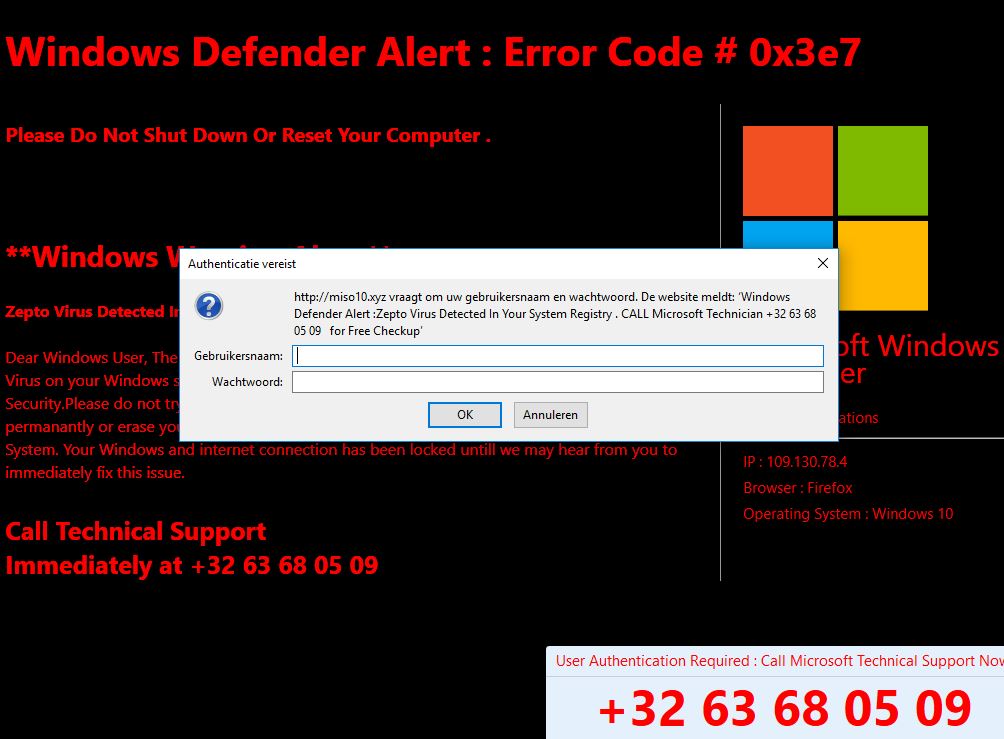
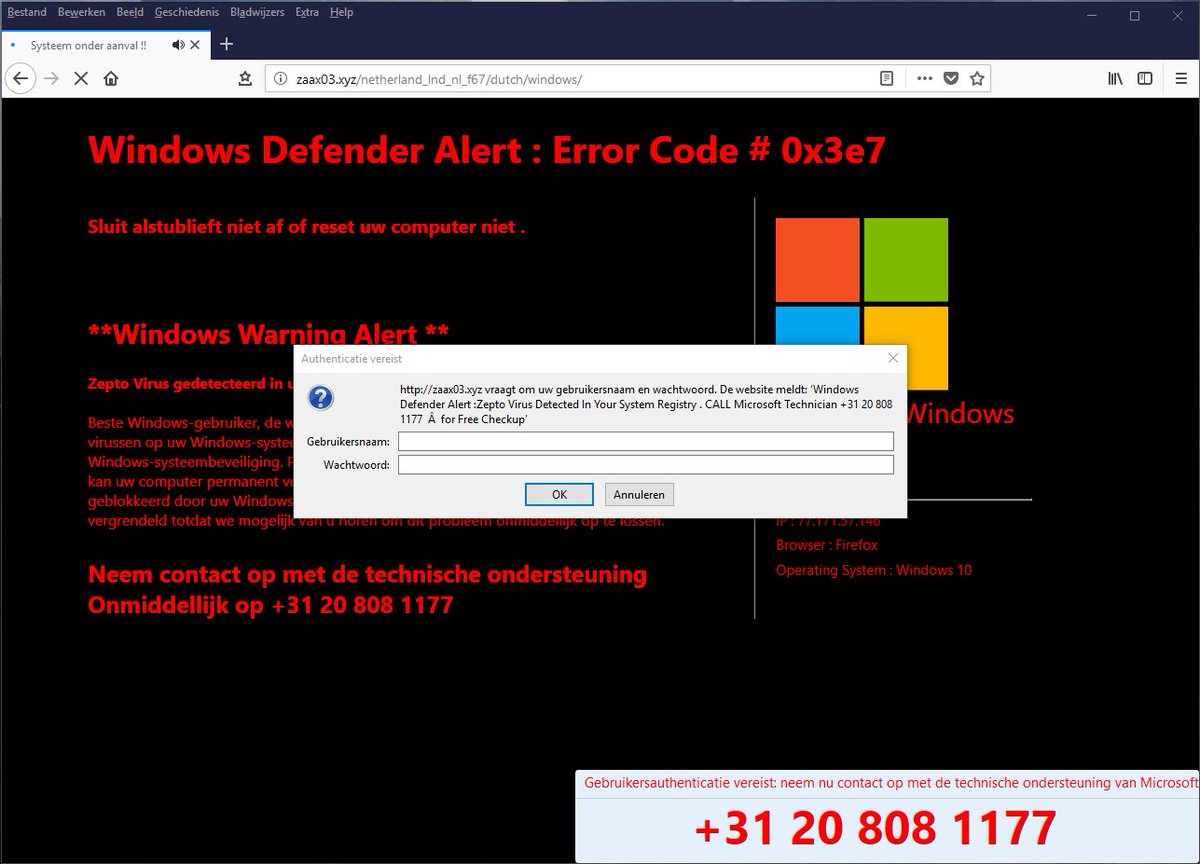

dank. Ich fast gehackt. Rufen Sie Ihre Telefonnummer, durch den Windows-Befehl + r eine Verbindung zu Ihrem Laptop sagen Sie, dass Sie einen Virus haben und bieten die Möglichkeit, arreglartelo, sowie Schutzpaket geben 2 Jahre oder wenn Sie es vorziehen 5 Jahre alt , von 250 der Euro 350 Euro. Dies ist, wo ich schon klang seltsam und ich nach Informationen gesucht und Dank hat diese Seite, die ich sah, war falsch. Vielen Dank wieder und auch die Lösung zu geben,
Hallo Francisco,
Wir freuen uns, wir waren in der Lage zu helfen,!